
Eu sempre disse e sempre sustentarei que o que o WhatsApp fez para levar sua aplicação aos computadores é uma falha crítica. Acho que sim porque todos os desenvolvedores que queriam trazer seu aplicativo para sistemas desktop se saíram bem, lançando um cliente nativo sincronizado com o resto das instâncias que podem estar em um tablet ou smartphone (todos rodando ao mesmo tempo). Em qualquer caso, os desenvolvedores por trás do aplicativo de mensagens mais usado no mundo fizeram o que é conhecido como WhatsApp Web
Mas o que é WhatsApp Web? Você poderia dizer que a proposta do WhatsApp é um reflexo do que acontece em nosso dispositivo móvel. Acessando a web do serviço ou um aplicativo compatível, podemos vincular a instância do nosso telefone a um navegador da web que será, por assim dizer, uma janela que mostra o que acontece no WhatsApp do nosso celular.
Isso tem alguma vantagem sobre o que outros aplicativos fazem? Bem, não consigo pensar em nenhum. Pelo contrário: devemos ter cuidado porque podemos esquecer que estamos conectados ao nosso plano de dados móveis e enviar grandes fotos e vídeos. Em qualquer caso, gostamos mais ou menos, neste artigo vamos explicar como funciona WhatsApp Web no Mac.
Navegadores compatíveis com WhatsApp Web
Neste ponto, irei explicar em que Navegadores Mac em que funcionará WhatsApp Web (e nunca mais discordarei da maneira como eles têm feito as coisas). Para usar essa ferramenta, precisaremos usar um dos seguintes navegadores da web:
- Google Chrome
- Mozilla Firefox.
- Safári
- Opera
- Microsoft borda.
O WhatsApp recomenda usar a versão mais recente de cada um dos navegadores anteriores. Por outro lado, não há necessidade de se alarmar se não utilizarmos nenhuma das listas, pois muitas das que existem são baseado neles. Por exemplo, agora estou escrevendo de Vivaldi, o novo navegador do ex-CEO do Opera, que é baseado no Chromium (que por sua vez é baseado no Chrome) e funciona sem problemas.
Como usar o WhatsApp Web no Mac
Usar o WhatsApp Web é muito simples. Teremos apenas que fazer o seguinte:
- Logicamente, o primeiro passo será abrir o navegador (ou aplicativo, como explicaremos no próximo ponto) se não o tivermos aberto.
- Em seguida, vamos para a página whatsapp.com, onde veremos um código QR.
- Temos que escanear o código QR que veremos com nosso dispositivo móvel, então pegamos nosso smartphone e abrimos o WhatsApp.
- No WhatsApp (para iOS) temos que ir em Configurações / WhatsApp Web. Assim que tocarmos na opção, veremos a interface que nos permitirá fazer a leitura do código QR.
- Finalmente, temos que nos concentrar no código QR e, uma vez vinculado, podemos salvar nosso smartphone.
A primeira coisa que veremos será uma imagem como a da seguinte captura:
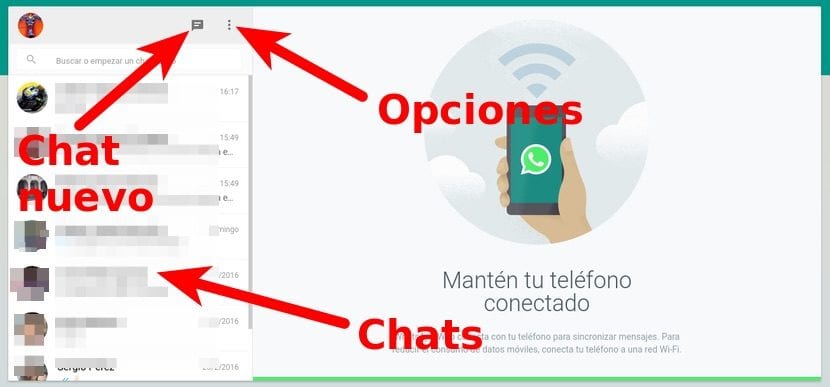
Ao clicar num chat aberto, como poderia ser de outra forma, entraremos nesse chat e veremos todas as mensagens que ainda temos no nosso telemóvel, que inclui fotos, vídeos, notas de voz, etc. Se o que queremos é abrir um novo chat, basta tocar no ícone do «balão de fala» (texto). Como nosso navegador está vinculado ao nosso smartphone e nosso smartphone está vinculado à nossa agenda, podemos abrir um novo chat com qualquer um de nossos contatos que usam o WhatsApp. Se quisermos enviar um arquivo, só temos que vamos arrastar para a janela do chat.
Um botão com opções também está disponível. Este botão é aquele com três pontos verticais e de onde podemos:
- Crie um novo grupo.
- Acesse nosso Perfil e status.
- Acesse as notificações do navegador.
- Veja os contatos bloqueados.
- Visualize bate-papos arquivados.
- Acesse a ajuda.
- Fechar Sessão.
Tem tudo o que gostaríamos de ver em um aplicativo totalmente independente do nosso celular. A pena é que temos que ligá-lo ao celular.
Aplicativos para usar o WhatsApp no Mac
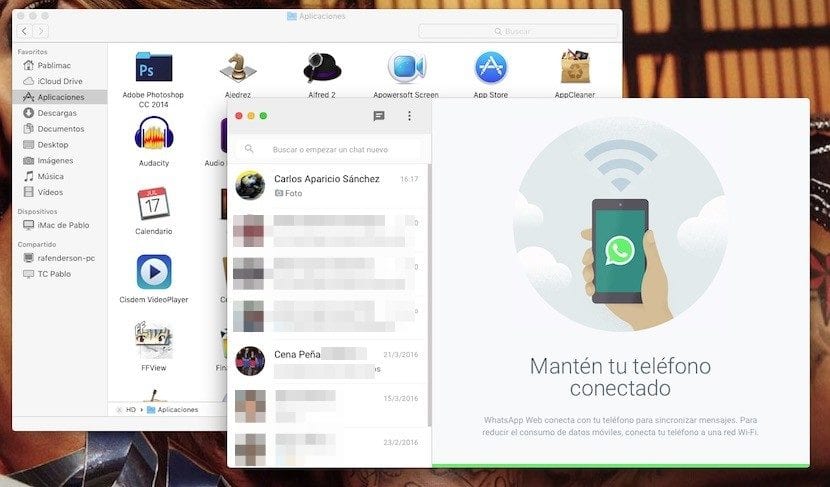
Se depender do celular já parece muito trabalhoso depender sim ou sim também do navegador, tem aplicativos para Mac com os quais podemos nos conectar ao WhatsApp Rede. A principal vantagem de usar um aplicativo e não o navegador é que o aplicativo é menos pesado, assim como as notificações tendem a funcionar melhor. Dependendo do navegador e se tivermos a aba WhatsApp da web em segundo plano, podemos receber uma notificação na hora errada, que na melhor das hipóteses soará antes em nosso celular em nosso computador.
Há muito pouco a dizer sobre esse tipo de aplicativo. Todos os que experimentei são exatamente iguais ao site deste serviço WhatsApp, com a diferença que veremos tudo em uma janela separada que também podemos redimensionar à vontade. O melhor que tentei, mais por ser gratuito do que por qualquer outra coisa, é Bate papo (disponível a partir de AQUI).
Sem dúvida, Bate papo es a coisa mais próxima que encontraremos de instalar o WhatsApp no Mac.
Extensões de navegador para usar o WhatsApp
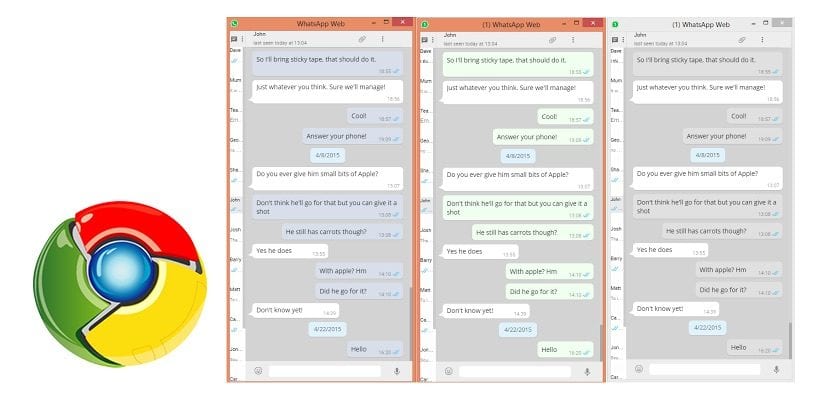
Uma opção no meio do caminho entre o uso do navegador da web e o aplicativo é instalar uma extensão no navegador. É verdade que está muito mais próximo da primeira opção do que da segunda, mas é muito mais confortável. Existem algumas extensões que até mostram o número de mensagens em seu ícone, mas não há nenhuma (pelo menos na seção oficial) para o Safari.
Para Firefox, experimentei e gostei do WhatsApp Desktop. Para o Chrome, um dos que tem melhor pontuação e aparência é o WhatsApp Compact, mas é uma extensão que eu não experimentei pessoalmente (não uso o Google Chrome há muito tempo).
Conclusão: vale a pena instalar o WhatsApp no Mac?
Como disse no início deste post, não aprovo a forma como o WhatsApp tem feito as coisas, mas é melhor ter uma ferramenta web do que ter que usar um celular para se comunicar com nossos contatos. Por outro lado, parece que o problema sempre nos acompanhará porque o WhatsApp usa um protocolo desatualizado. Embora eles sempre possam reescrever o aplicativo a partir de 0.
Haverá algum dia aplicativo para instalar o WhatsApp no Mac nativamente?
Baixe o aplicativo Franz e você tem WhatsApp e muito mais !!
Estou usando há 3 meses é ótimo
Eu uso o FreeChat para WhatsApp é melhor !!
Tenho mac os 10.6… existe alternativa para esta versão? Obrigado